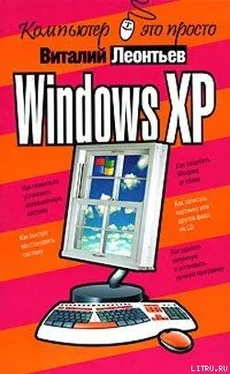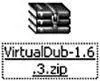¦ Наконец, файл можно просто перетянуть мышкой в новую папку, держа при этом нажатой клавишу Ctrl на клавиатуре.
Если вам нужно скопировать файл на дискету, на диск CD-R, в папку Мои документы или отправить его по электронной почте, то самый простой способ сделать это - воспользоваться специальной командой Отправить Контекстного меню.
Перенос
Действуйте точно так же, как и в случае копирования. Только вместо кнопки Копировать в Контекстном меню или на Панели инструментов Проводника выбирайте другую - Вырезать.
А самое легкое - просто перетащить файл из одной папки в другую мышкой (возможно, при этом потребуется нажать клавишу Shift).
Для облегчения процесса, кстати, можно открыть две копии Проводника: в одном открыть папку, в которой проживает ваш файл, в другой - папку-адресат, куда вы и переносите файл.
Удаление
Если у вас пропала надобность в каком-нибудь документе или целой папке, отправить неудачника в небытие можно двумя способами.
¦ Способ первый - вызвать Контекстное меню файла и выбрать кнопку Удалить.
¦ Способ второй - перетянуть его мышкой в Корзину на Рабочем столе.
Переименование
Для переименования файла или папки можно выбрать пункт Переименовать Контекстного меню или просто нажать клавишу F2 на вашей клавиатуре.
¦ Обратите внимание - если ваш Проводник умеет показывать не только имя файла, но и его расширение (как это сделать, мы расскажем в следующей главе), будьте особо внимательны при переименовании. Если имя файла можно менять, то его расширение обязательно должно остаться в неприкосновенности.
Создание
Чтобы создать новый файл, ярлык или папку, воспользуйтесь пунктом Создать (New) Командного меню, предварительно открыв в правой части Проводника папку, в которую вы хотите поместить «новорожденного». Можно также воспользоваться пунктом Создать Контекстного меню, щелкнув правой кнопкой мышки по свободному участку открытой вами папки.
Сжатие файлов и папок (архивация)
С файлами и папками все вроде бы понятно. Но рано мы расслабились - ведь при работе в Windows вам придется часто сталкиваться и с третьим видом информационных «контейнеров» - архивами.
Архивы приходится относить к особому типу - уж больно они необычные. (Вообще-то, с точки зрения файловой системы - это самый обычный файл, не хуже документа или картинки. Но для нас, пользователей, каждый такой файл - настоящая шкатулка с секретами.) С одной стороны, вроде бы каждый архив - это отдельный файл со своим расширением. С другой - архив может содержать не один файл, а несколько, включать в себя целые структуры папок. Ограничений на число «упакованных» в один архив файлов не существует - хватило бы места на диске. Но в любом случае на выходе мы получим один-единственный файл, который и называется «архивом».
Архивация- это способ упаковки файлов и папок, при которой они теряют значительную часть своего объема. Происходит это вследствие того, что повторяющиеся группы символов в каждом файле заменяются, к примеру, на один-два специальных символа, именно эту комбинацию и обозначающих. Это самый просто способ компрессии - на деле при архивации применяются и куда более сложные методики.
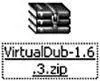
Архив
Зачем нужна архивация?Допустим, создали вы на своем компьютере текстовый документ большого объема, который ну ужас как необходимо доставить на другой конец города. Или даже не один документ, а несколько. Емкость же дискеты, увы, не резиновая - всего 1,44 Мб! А как быть, если ваши документы занимают 2-3 мегабайта?
С той же проблемой вы столкнетесь при необходимости отправить файл по электронной почте. Данные ползут по телефонному кабелю через модем с черепашьей скоростью, и вопрос сокращения объема передаваемой информации всегда актуален. Тут-то и пригодится архивация, то есть операция помещения файла или папки в специальный файл-архив с одновременным сжатием информации. Так, некоторые текстовые документы сжимаются при архивации в 5-10 раз!
Сжать можно любой файл, но по-разному.
Таблица или база данных сжимается порой в десятки раз. Текст сжимается меньше, «худея» процентов на 50 -70 (в зависимости от формата текста). А картинки в формате JPG сжать практически невозможно - они уже и так сжаты до предела.
Современные операционные системы и файловые менеджеры позволяют пользователю работать с архивами как с самыми обычными папками. Процесс извлечения информации из архива и, наоборот, их упаковка происходят в этом случае совершенно незаметно. Вы можете открывать «упакованные» файлы прямо из окон «папок-архивов», простым щелчком левой клавиши мышки. Windows сама распакует их во «временную» папку, а после завершения работы - поместит обратно в архив.
Читать дальше